导航
智能数据洞察
搜索目录或文档标题搜索目录或文档标题
产品动态
快速入门
用户指南
数据准备
数据连接
OLAP 数据库
关系型数据库
火山引擎矩阵
系统元数据
数据集
可视化建模
智能编织
可视化查询与分析
仪表盘构建与查看
AI 能力
归因决策
指标查询
数字大屏
数字大屏产品动态
数字大屏可视化组件
数字大屏图表组件
数字大屏场景组件
数字大屏管理
管理与运维
开放与集成
办公软件集成
OpenAPI
最佳实践
可视化查询最佳实践
开放与集成最佳实践
进阶指南
- 文档首页 /智能数据洞察/快速入门/第一个分析案例/2. 连接数据建表
2. 连接数据建表
最近更新时间:2025.02.26 17:28:41首次发布时间:2022.09.23 10:53:50
我的收藏
有用
有用
无用
无用
文档反馈
1. 上传数据
鼠标悬停在 数据准备 模块,在弹出的菜单中选择 数据连接 (可以到这里找到建立完成的数据连接)。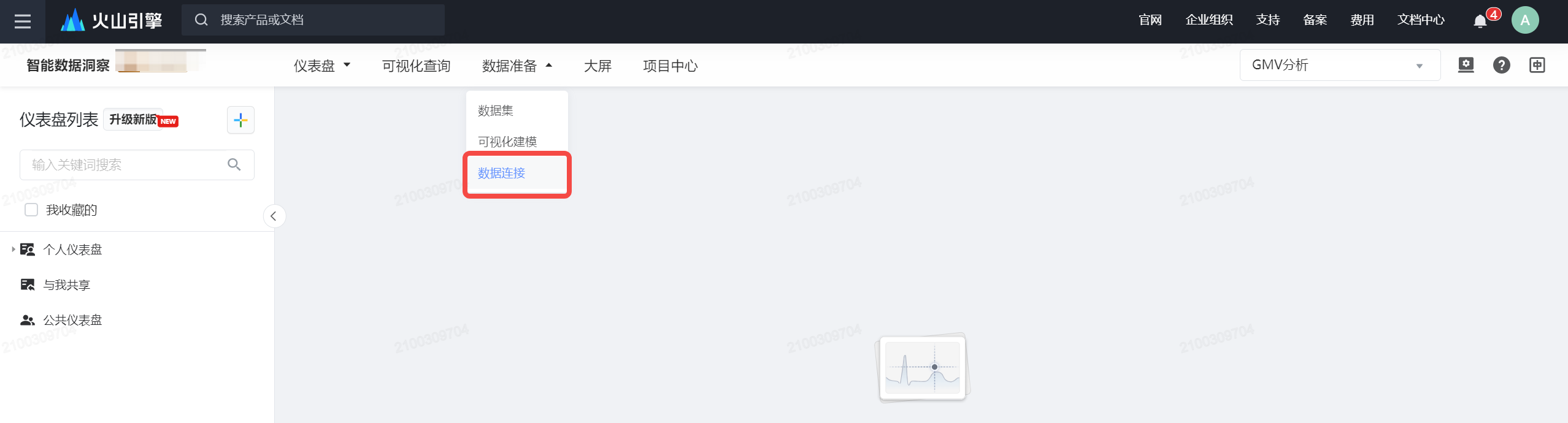
进入数据连接页面后,点击新页面左上角新建数据连接 。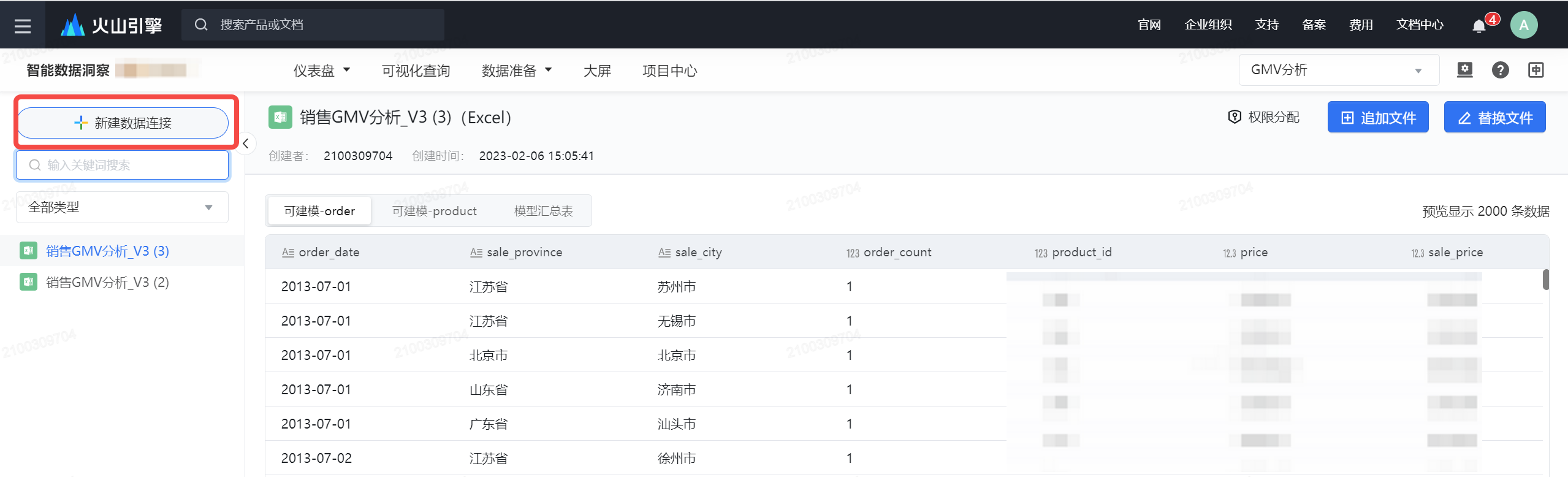
弹出菜单中,选择 Excel 图标,上传示例文件【销售 GMV 分析_V3】 参考学习课程中的视频学习,选中示例文件的所有数据,并对数据类型进行微调,完成数据连接的步骤。
2. 新建数据集
鼠标悬停在 数据准备 模块,在弹出的菜单中选择 数据集 (可以到这里找到建立完成的数据集)。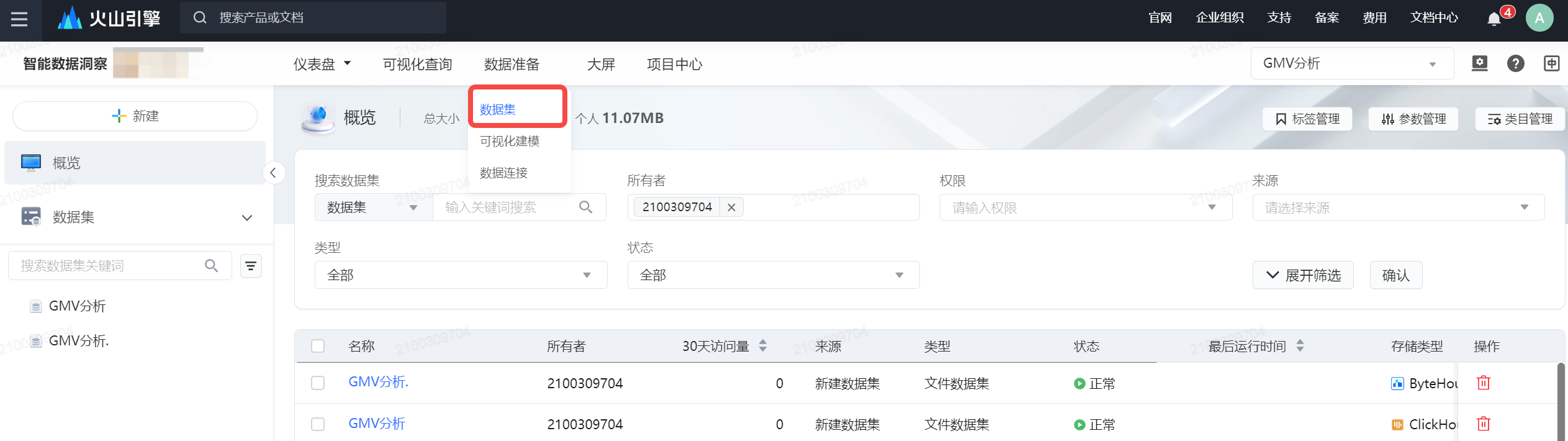
鼠标悬停在左上角的 + 新建 按钮,在弹出的菜单中选择 新建数据集。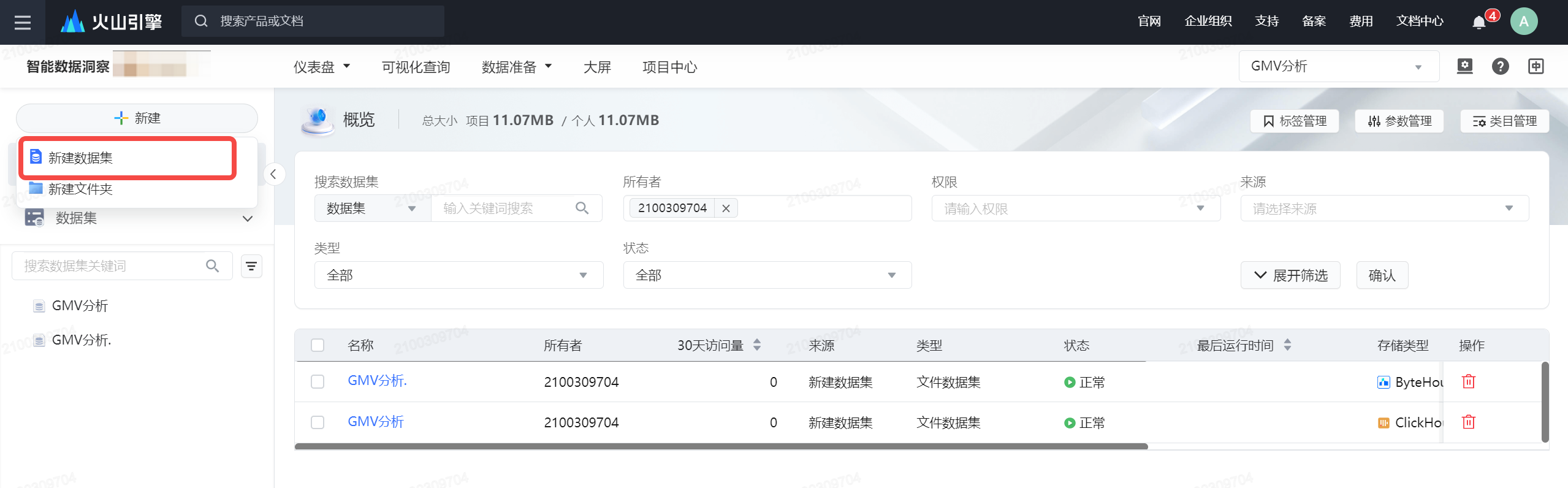
在弹出的菜单中选择已建立的数据连接 销售 GMV 分析_V3,进入数据集配置页面。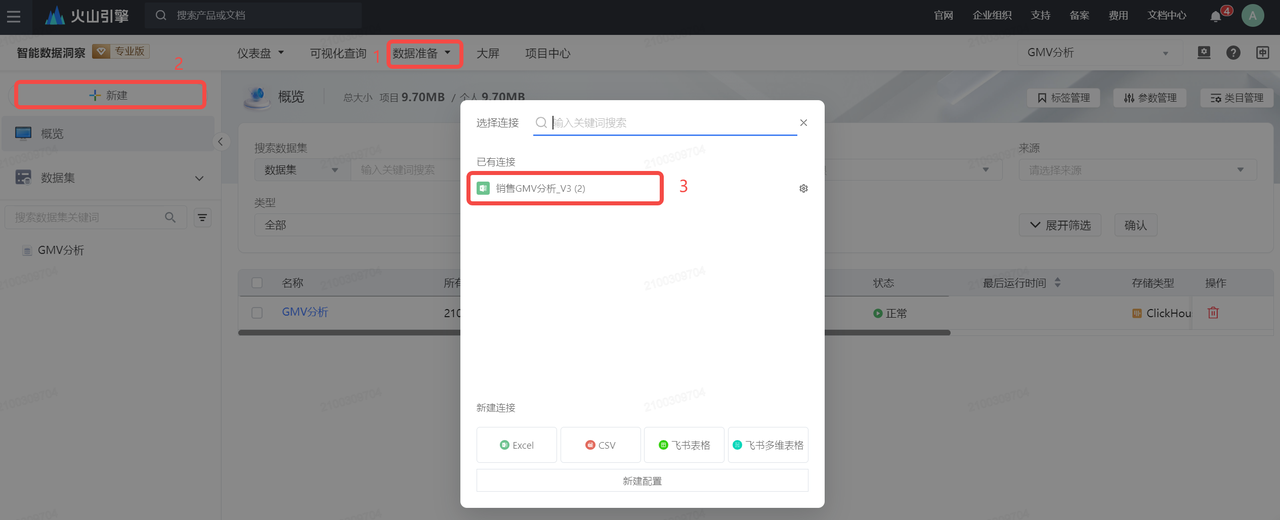
按如下步骤建立数据集模型:
(1)展开 Excel 数据连接,把 模型汇总表 拖入右侧配置面板;
(2)更改数据集连接方式为“抽取”;
(3)保存数据集并命名为“销售 GMV 分析”,并等待数据同步完成。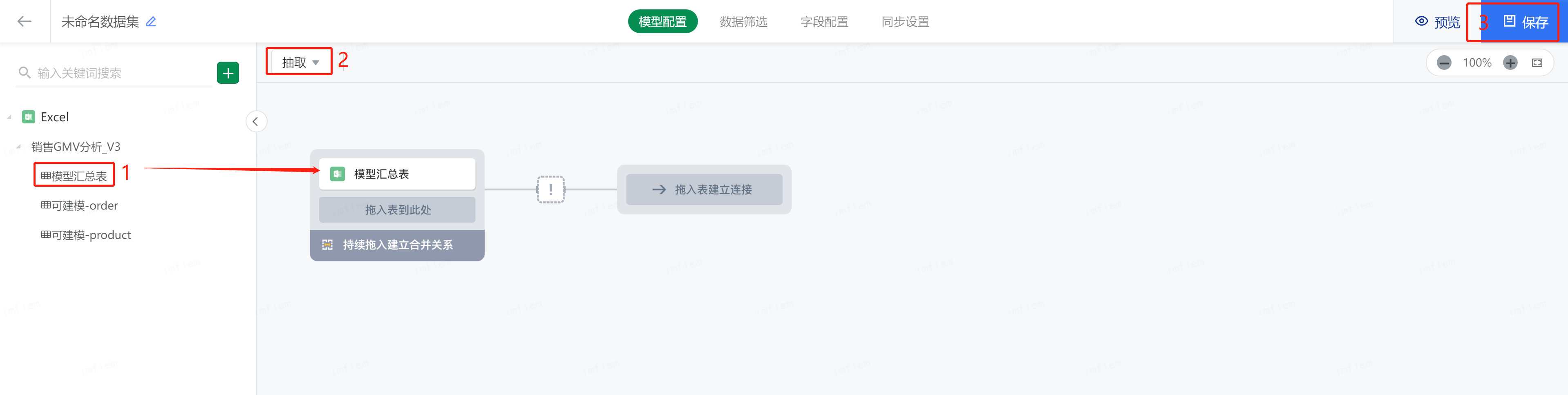
若需要建立多张表关联的数据集,可使用多表 join 关系的数据集的方式进行:
把两张有关联的表,拖入右侧配置界面,形成一定的连接关系,并在连接方式中,选择连接字段。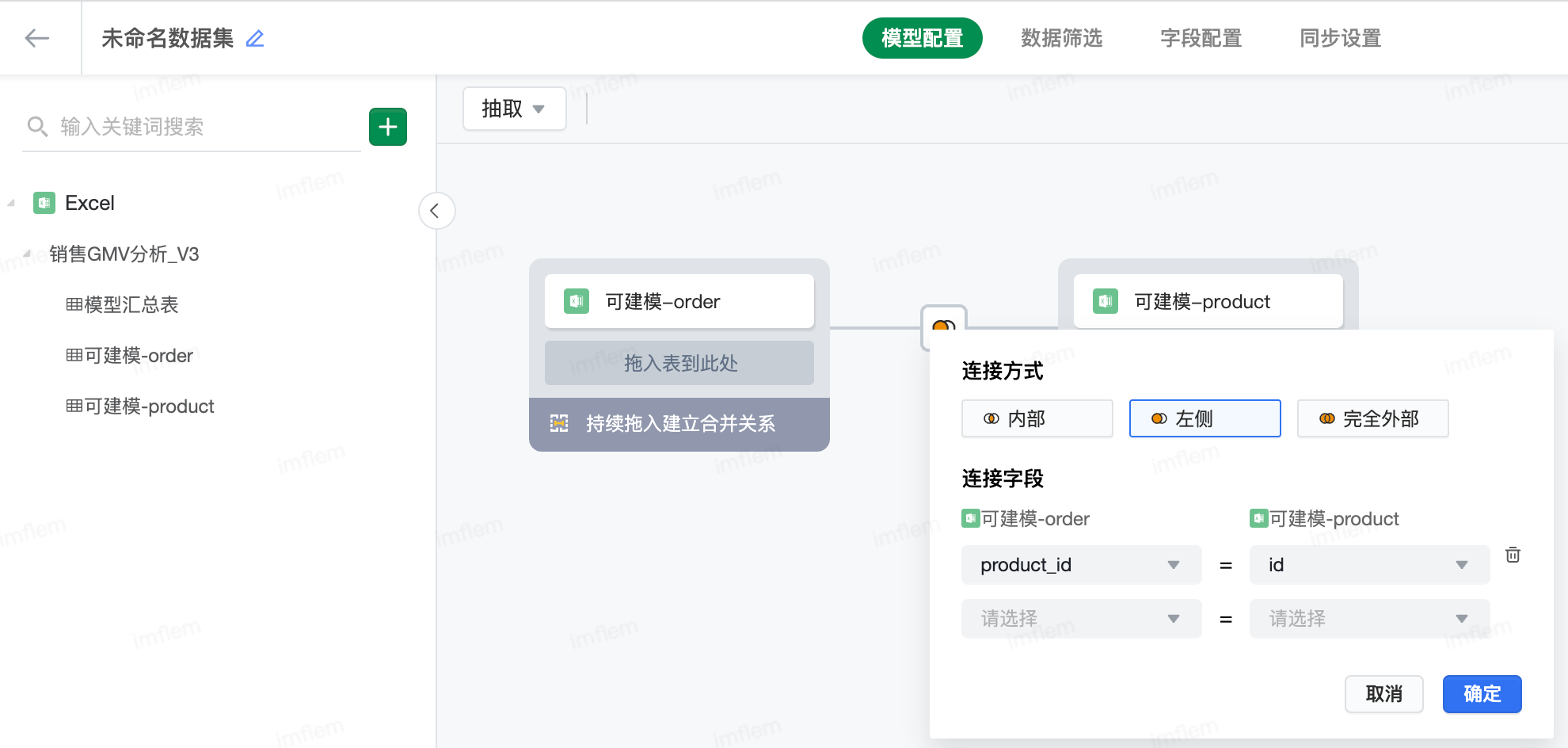
参考学习课程中的视频学习, 学习 数据表连接 的进阶操作。